电脑:Win10系统电脑进入安全模式的四种方法,值得收藏!
如果你的电脑最近遇到问题需要进入安全模式来解决的话,下面让我们一起来看一下怎么进入Win10安全模式吧。
Win10安全模式
方法一:重复开机
1. 我们将电脑开机,到Win10启动徽标的界面的时候,那么就长按电源键强制关机,再关机,再到Win10启动徽标的界面的时候,再长按电源键强制关机,重复此操作三次,出现了正在诊断你的电脑,将出现自动修复界面。
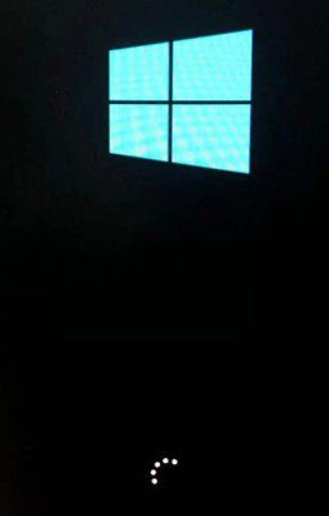
2. 进入自动修复的界面,我们点击“高级选项”。
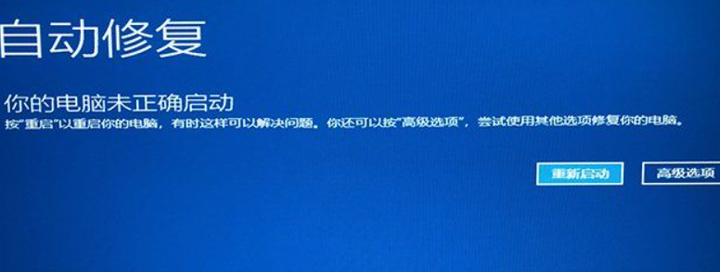
3. 点击“疑难解答”选项。
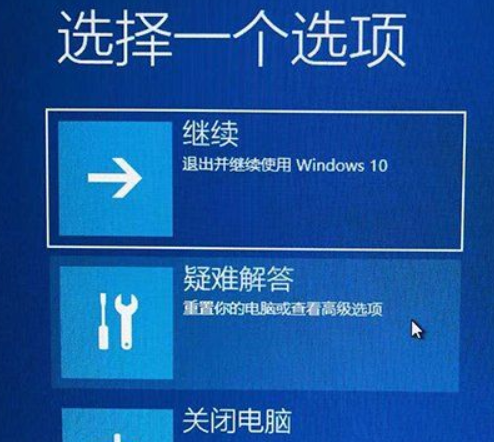
4. 点击“高级选项”
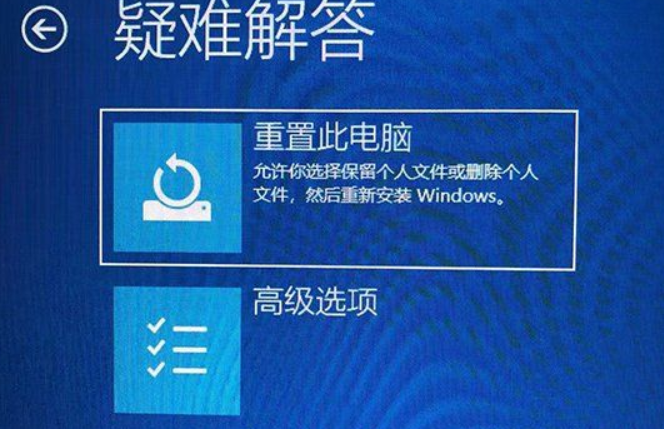
5. 点击“启动设置”
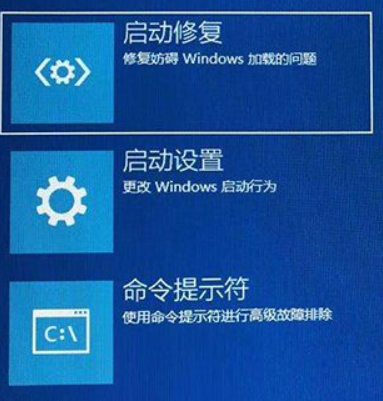
6. 在启动设置界面中,我们点击“重启”
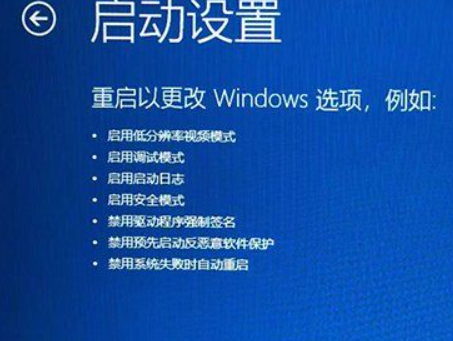
7. 序号4-6都是安全模式,我们按需选择就可以了。
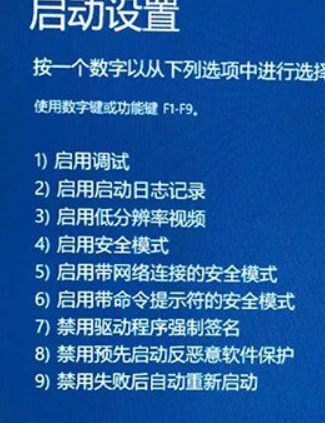
方法二:系统预设
1. 点击“开始”菜单,点击“设置”。
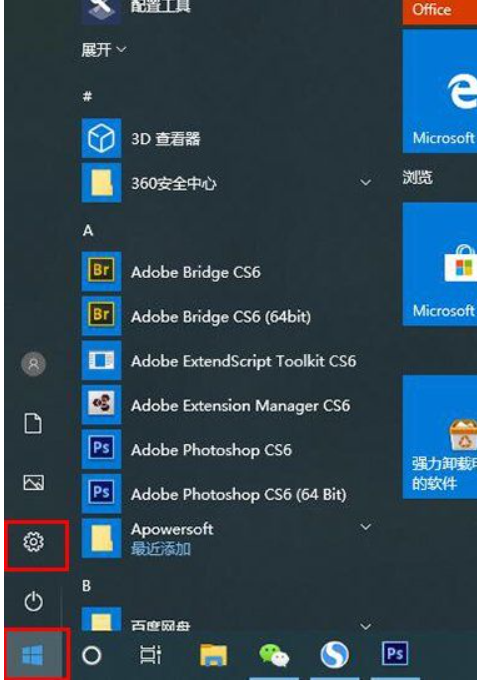
2. 点击“更新和安全”。
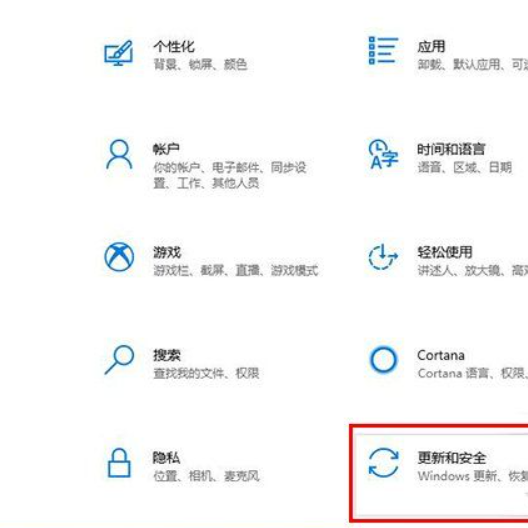
3. 点击“恢复”,在高级启动里点击“立即重新启动”,系统重启后进入高级启动选项,然后我们依次选择“疑难解答”->“高级选项”->“启动设置”->“重启”,使用数字键4或者F4,选择“启用安全模式”。
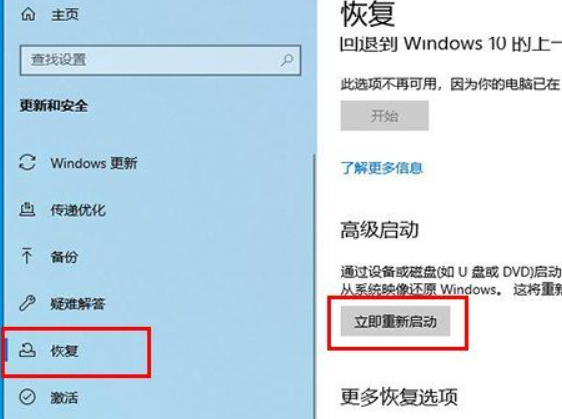
方法三:Shift键
1. 按住键盘上Shift键,点击重启。
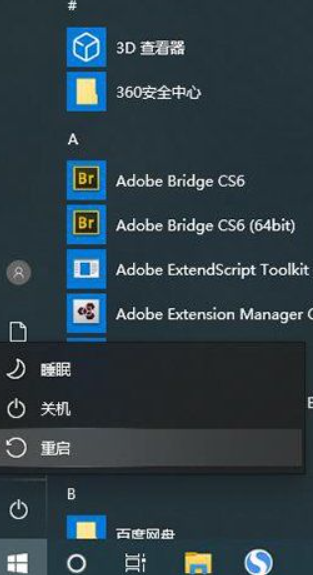
2. 系统重启后进入高级启动选项,我们还是依次选择“疑难解答”->“高级选项”->“启动设置”->“重启”,使用数字键4或者F4,选择“启用安全模式”
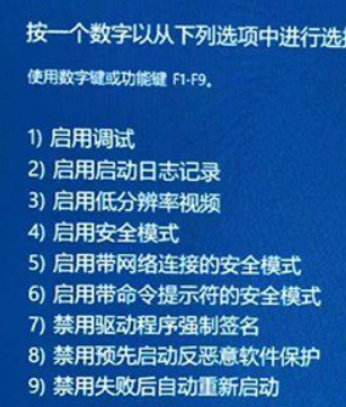
方法四:运行重启
1. 使用Win+R快捷键,呼出运行,在运行中输入“shutdown /r /o”
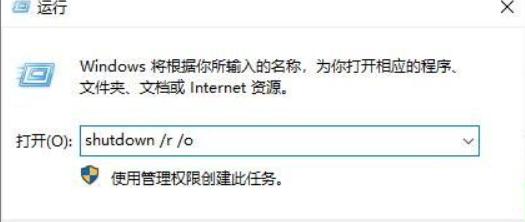
2. 重启后进入高级启动选项,我们依然依次选择“疑难解答”->“高级选项”->“启动设置”->“重启”,使用数字键4或者F4,选择“启用安全模式。
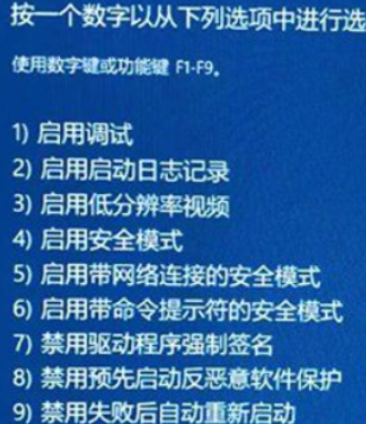
网站声明:如果转载,请联系本站管理员。否则一切后果自行承担。
- 上周热门
- Kingbase用户权限管理 2033
- 信刻全自动光盘摆渡系统 1763
- 信刻国产化智能光盘柜管理系统 1433
- 银河麒麟添加网络打印机时,出现“client-error-not-possible”错误提示 1034
- 银河麒麟打印带有图像的文档时出错 941
- 银河麒麟添加打印机时,出现“server-error-internal-error” 727
- 麒麟系统也能完整体验微信啦! 669
- 统信桌面专业版【如何查询系统安装时间】 648
- 统信操作系统各版本介绍 641
- 统信桌面专业版【全盘安装UOS系统】介绍 611
- 本周热议
- 我的信创开放社区兼职赚钱历程 40
- 今天你签到了吗? 27
- 信创开放社区邀请他人注册的具体步骤如下 15
- 如何玩转信创开放社区—从小白进阶到专家 15
- 方德桌面操作系统 14
- 我有15积分有什么用? 13
- 用抖音玩法闯信创开放社区——用平台宣传企业产品服务 13
- 如何让你先人一步获得悬赏问题信息?(创作者必看) 12
- 2024中国信创产业发展大会暨中国信息科技创新与应用博览会 9
- 中央国家机关政府采购中心:应当将CPU、操作系统符合安全可靠测评要求纳入采购需求 8

